Configuración Inicial
La primera vez que conectamos nuestro Apple TV al televisor y a la red eléctrica veremos en la pantalla la manzanita de Apple por varios segundos. Luego bajo el logo aparecerá una barra de avance que se irá completando lentamente.
Cuando termina el proceso de arranque vamos a tener que configurar un par de cosas antes de poder utilizar el Apple TV.

Lo primero que debemos hacer es seleccionar el idioma de una lista de 15 idiomas distintos entre los que por supuesto se encuentra el español. Para la selección del idioma y para controlar todas el demás funciones debemos utilizar el mando Apple Remote.
Luego debemos elegir la resolución de de la televisión que vamos a utilizar. Apple TV ofrece varias opciones entre las que se encuentran 720p y 1080i, dos de las resoluciones de alta definición más comunes.
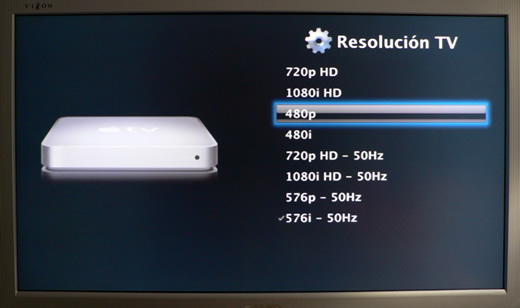
El siguiente paso es configurar la red. Yo utilicé una red inalámbrica y creo que es la mejor forma ya que evitamos el uso innecesario de cables. Primero se selecciona la red a la que nos queremos conectar y luego tenemos que introducir la clave de dicha red mediante un teclado en pantalla.


Cuando terminamos de conectarnos a la red, Apple TV nos muestra un pequeño vídeo de bienvenida.

Al terminar el vídeo aparece en la pantalla un código numérico de 5 dígitos que hay que introducir en iTunes. Para hermanar nuestra biblioteca iTunes con Apple TV hay que seleccionar al Apple TV de la lista de fuentes de iTunes e ingresar el código. La biblioteca iTunes en la que hayamos introducido este código quedará configurada como la biblioteca para sincronización infinita, esto significa que es la biblioteca desde la cual se sincronizará el contenido en forma automática.
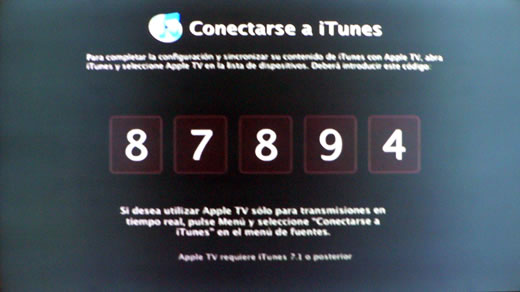
Con esto terminamos la configuración inicial.
Uso de Apple TV
Apple TV es muy fácil de usar, todo se realiza mediante un sistema de menús en pantalla consolados con el mando Apple Remote incluido. La forma de navegación por los menús es similar a la del iPod. Se parte de un menú raíz en el cual se encuentran opciones para acceder a los distintos tipos de contenido Películas, Programas de televisión, Música, Podcasts, Fotos. Además desde el menú raíz se accede al menú de Ajustes y de Fuentes.

Para movernos hacia arriba o abajo por las distintas opciones de los menús debemos presionar el botón + o – que se encuentran en la rueda del mando Apple remote. Para seleccionar algo se debe presionar el botón play/pausa situado en el centro de la rueda del Apple remote. Si estamos en un menú, canción película, etc. y queremos volver al menú anterior solo debemos presionar el botón MENU del control.
En la sección Películas aparecen todas las películas en una única lista. En cambio en la sección Programas de televisión se pueden ver los episodios agrupados por programa o una lista con todos los episodios de todos los programas ordenados por fecha. La forma de visualización se cambia con los botones de avance y retroceso.

La sección de música es la más amplia de todas. Desde ahí podemos acceder a toda nuestra música por artista, álbum, canción, género y autor de la misma forma que se puede hacer en el iPod. En esta sección también podemos seleccionar escuchar nuestras listas de reproducción, audiolibros.

Desde la sección de música se accede también a los vídeos musicales.

Los Podcasts se encuentran agrupados por Podcast y al seleccionar uno de ellos nos muestra los episodios que se encuentran disponibles.
Las fotos son el último tipo de contenido al que se puede acceder desde Apple TV, al menos por el momento. En este menú se muestran las distintas carpetas o álbumes que hayamos sincronizado. Al seleccionar una de estas carpetas o Fototeca (todas las fotos), comienzan a mostrarse las fotos como una presentación de diapositivas. La presentación utiliza la música de nuestra biblioteca, tiene efectos de transición y además puede utilizar el efecto Ken Burns. Estas y otras cosas se pueden configurar antes de comenzar la presentación. Lo único que tengo para criticarle a la sección de fotos es imposibilidad de hacer Zoom en una foto, algo que en mi opinión falta y creo que sería muy útil.

Sincronización con iTunes
Si queremos utilizar nuestro Apple TV cuando nuestras computadoras se encuentran apagadas tenemos que cargar su disco con contenido y para hacer esto se utiliza iTunes. El proceso es similar al de la sincronización automática de los iPod. Cuando configuramos por primera vez nuestro Apple TV e introducimos el código en iTunes, nuestra biblioteca iTunes queda definida como biblioteca de sincronización infinita. La biblioteca iTunes configurada para sincronización infinita es la única que puede utilizarse para copiar contenido en el disco del Apple TV.
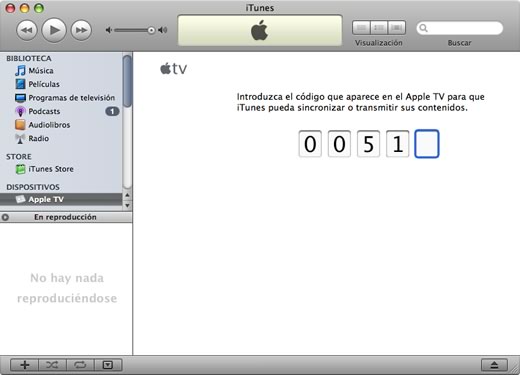
En iTunes vamos a ver una a Apple TV en la lista de fuentes y al seleccionarlo accedemos a la pantalla de configuración. Al igual que con el iPod tenemos varias pestañas, una para cada tipo de contenido y en cada una de las pestañas decidiremos la forma en que se va copiar este tipo contenido a Apple TV.
Por ejemplo para las películas, programas de televisión y podcasts iTunes nos ofrece varias opciones para que sólo se sincronicen una cierto número de películas o episodios más recientes o aún no vistos, y también podemos elegir manualmente que películas o programas se van a sincronizar.
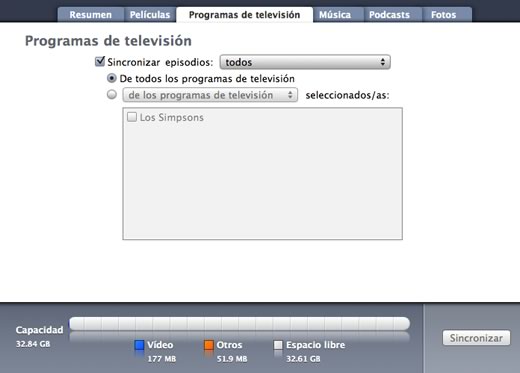
Para la música tenemos la opción de sincronizar todas las canciones o sólo las canciones de las listas de reproducciones que elijamos.
Con las fotos ocurre algo especial debido a que la biblioteca iTunes no aloja a este tipo de contenido. En la pestaña Fotos podemos seleccionar la carpeta que contenga nuestras fotos y luego decidir que subcarpetas se van a copiar a Apple TV. Si tenemos una Mac con iPhoto o una PC con Windows con Adobe Photoshop Album o Adobe Photoshop Elements podemos seleccionar los álbumes o colecciones de fotos que queremos sincronizar.
Conectándose a la biblioteca de otra computadora
Si tenemos una conexión de red, Apple TV nos permite navegar y acceder al contenido completo de la biblioteca iTunes de nuestra computadora, incluso podemos acceder hasta a cinco ordenadores que se encuentren en la red. Por supuesto que para poder acceder de esta forma nuestras computadoras deben estar encendidas e iTunes abierto, pero la ventaja de esto es que no ocupa espacio en el disco de nuestro Apple TV.

Para conectarnos a la biblioteca iTunes de otra computadora debemos ir en nuestro Apple TV a la opción Fuentes y luego seleccionar “Conectarse a un nuevo iTunes”. De esta forma nos va a dar un nuevo código de cinco cifras que debemos ingresar en iTunes. Para ingresar el código hay que seleccionar Apple TV de la lista de fuentes de iTunes.
Algo que me llamó la atención es que una vez que se carga el código y se completa la conexión entre Apple TV y la biblioteca de iTunes, desaparece Apple TV de la lista de fuentes de iTunes. En la biblioteca iTunes que está configurada para sincronización infinita el Apple TV siempre se muestra en la lista de fuentes.

Conectándonos a una biblioteca iTunes de esta manera podemos acceder a todo el contenido que se encuentre en esa biblioteca, música, películas, programas de televisión y podcasts. Las fotos no pueden ser accedidas de esta manera, solo podemos ver las fotos que fueron sincronizadas y almacenadas en nuestro Apple TV.
Conclusión
Apple TV ofrece una nueva manera de acceder a música y vídeos en tu televisor usando un sistema de menús simple, intuitivo y fácil de leer. Para los usuarios de iPod que ya tengan una gran colección de vídeos en sus computadoras y estén acostumbrados a cargar vídeos, Apple TV es la opción más simple de llevar todo ese contenido hasta sus televisores.
Apple TV es un buen primer intento de conquistar nuestros televisores pero no se si será la mejor opción para todos, en especial para los que vivimos en países donde no está disponible el iTunes Store o en los que no se ofrecen películas y programas de televisión. Igualmente Apple TV es un sistema que va a ir mejorando con las sucesivas actualizaciones. Sin ir más lejos pronto se podrá acceder a los vídeos de YouTube poniendo a miles de vídeos a disposición de los usuarios.
Lo bueno
Compacto y elegante
Menús de fácil navegación
Posibilidad de expansión
Ofrece una forma simple de acceder al contenido de iTunes desde un televisor
Lo malo
No soporta vídeos en formato Xvid o DivX.
Solo se pueden ver fotos que estén almacenadas en Apple TV
Imposibilidad de utilizarlo con algunos televisores tradicionales.
No funciona como grabador de vídeo digital (DVR)
Tengo un problema con mi Apple TV. Seguí todos los pasos para conectarlo a mi red mediante Wi Fi. Al abrir el iTunes, no aparece en mis devices!
Intenté colocando un cable de red para asegurarme de que no fuera el wireless que fallaba, pero sucedió lo mismo.
Intenté tanto con IP estáticas como dinámicas. QUE HAGO?